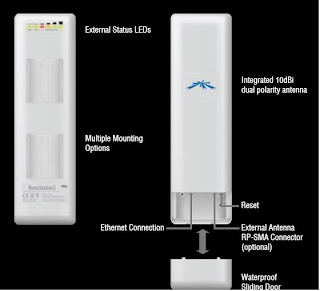
Nano Station adalah radio wifi yang fenomenal, saat ini banyak digemari di seluruh
dunia, dengan firmware Air OS-nya telah merajai penjualan access point
di berbagai tempat. Hal yang disukai adalah perangkat tersebut telah
terintegrasi dengan antena panel 10dBi, menjadikannya mudah dipasang dan
tidak perlu repot lagi memasangkan lagi dengan antena tambahan.
Apalagi Nano Station2 telah dilengkapi pula dengan POE, sehingga
menjadikannya perangkat tersebut bisa dipasang di kondisi outdoor. TX
Power dari Nano Station2 ini juga cukup besar yakni 400mw, bisa
menjangkau jarak jauh hingga lebih dari 5 Km dalam kondisi normal tanpa
perlu menggunakan antena tambahan lagi, namun ketika kita ingin
mencapai jangkauan lebih jauh lagi, perangkat ini menyediakan konektor
SMA Male agar bisa dihubungkan dengan antena tambahan atau antena
external agar bisa menjangkau jarak lebih jauh lagi.Disamping itu ada
beberapa fitur istimewa dari Nano Station2 yang jarang dimiliki oleh
perangkat merk lain, yakni Align Antenna, Traceroute, Banwidth Test,
Channel Spectrum Width, dan Channel Shifting. Dimana kedua fitur
tearkhir dibutuhkan dalam menangani kompleksitas jaringan wifi yang
sudah jenuh. Pengalaman kami juga menunjukkan bahwa radio ini juga
memiliki sensitifitas yang cukup bagus yang jarang dimiliki oleh radio
wifi merk lainnya, diakui cukup stabil pula. Disamping
kelebihan-kelebihan yang diungkap diatas, Nano Station2
juga memiliki kekurangan, yakni ketika menggunakan antena tambahan
external, dia memiliki lost dBi yang cukup besar, ada rekan yang
mengukur mengatakan kehilangan bisa mencapai 6dBi. Jadi ketika
menggunakan tambahan antena, dia tidak bisa jauh lebih melejit lagi
jangkauannya.Kemudian hal yang perlu disayangkan lagi adalah Voltase
dari adaptornya yang relatif kecil, yakni “hanya” 12 Volt, padahal Nano
Station2 sudah berkehendak kuat menjadikannya sebagai perangkat
outdoor, yang seyogyanya dia harus memiliki adaptor dengan tegangan
yang lebih besar, misal 24 Volt agar bisa lebih stabil lagi.
Kelihatannya ini adalah masalah hardware yang harus diperhatikan oleh
Ubiquity selaku pabriknya.Kekurangan non hardware adalah masalah After
Sales Service, dimana klaim garansi dari Vendor di Indonesia terkenal
lama prosesnya, bahkan bisa mencapai berbulan-bulan. Berbagai
kekurangan diatas harus menjadi Pekerjaan Rumah yang harus dibenahi
antara pabrikan dan Distibutor.
Prosedur Kerja
-
Menghubungkan nano station ke komputer menggunakan kabel UTP crossover. IP address default nano station adalah 192.168.1.20. Agar bisa tersambung, IP address komputer harus dibuat satu kelas dengan IP address nano station.

-
Memulai setting nano station. Setting dilakukan melalui browser dengan mengarahkan browser ke alamat IP default nano station yaitu 192.168.1.20. Setelah itu, memasukkan user name dan password. Username default dan password default nano station adalah ubnt.

-
Setting pada tab Link Setup.

- Wireless Mode = Access Point. Option access point dipilih karena nano station nantinya akan difungsikan sebagai Access Point.
- SSID = UBNT-HUKUM_01. SSID merupakan ID dari nano station. ID ini akan terlihat pada list item computer user yang akan memilih access point untuk mengakses internet
- Channel = 11 – 2462 MHz. Pemilihan channel harus berbeda dengan channel nano station.
- Country Code = Indonesia, Republic of.
- Output Power = 26 dBm(maksimum).
- Data Rate = 54 Mbps(maksimum).
-
Menyimpan hasil konfigurasi dengan cara mengklik tombol Change

-
Setting pada tab Network

- Network Mode = Bridge
- Bridge IP Address = Static. Option static dipilih agar bisa mengatur IP Address nano station secara manual.
- IP Address = 192.168.1.20
- Netmask = 255.255.255.0
- Gateway IP = 192.168.1.1
- Primary DNS IP = 0.0.0.0 (default)
-
Menyimpan hasil konfigurasi dengan cara mengklik tombol Change

-
Setting pada tab Advanced

- Distance = 35,2 miles (maksimum)
- Antena Setting = Adaptive
-
Menyimpan hasil konfigurasi dengan cara mengklik tombol Change

-
Setting pada tab Services. Pada Services Setting tidak ada konfigurasi yang diubah.

-
Setting pada tab System. Pada System Setting tidak ada konfigurasi yang diubah.

-
Pemasangan nano station. Hal yang penting untuk diperhatikan pada pemasangan Pemasangan nano adalah letak dan posisi nano station yang sinyalnya bisa terpancar secara efektif ke tempat-tempat yang memang memerlukan sinyal Wi-Fi.


0 comments: